HP Officejet H470の取扱説明書・マニュアル [全187ページ 4.71MB]
c01272592.pdf
http://h10032.www1.hp.com/.../c01272592.pdf - 4.71MB
- キャッシュ
47061view
187page / 4.71MB
9.[排紙先の用紙サイズ] の下にある [用紙に合わせて調節] タブをクリックし、カスタマイズされた用紙サイズを選択します。10.それ以外の任意の設定を変更し、[OK] または [プリント] をクリックします。フチ無し印刷フチ無し印刷を使用すると、特定のフォト メディア タイプおよび一部の標準サイズの用紙の端まで印刷することができます。注記ソフトウェア アプリケーションでファイルを開き、画像サイズを割り当てます。 画像サイズが、その画像を印刷するメディアのサイズに合っていることを確認します。この機能には、[印刷機能のショートカット] タブからアクセスすることもできます。 プリンタ ドライバを開き、[印刷機能のショートカット] タブを選択し、この印刷ジョブのドロップダウン リストから印刷機能のショートカットを選択します。*フチ無し文書を印刷するには (Windows)*フチ無し文書を印刷するには (Mac OS)フチ無し文書を印刷するには (Windows)1.適切なメディアをセットします。詳細については、 用紙のセットを参照してください。2.印刷するファイルを開きます。3.アプリケーションからプリンタ ドライバを開きます。a.[ファイル] をクリックし、[印刷] をクリックします。b.[プロパティ]、[設定]、または [基本設定] をクリックします。4.[機能] タブをクリックします。5.[サイズ] ドロップダウン リストからメディア サイズを選択します。6.[フチ無し印刷] チェックボックスを選択します。7.[用紙ソース] ドロップダウン リストからメディア ソースを選択します。8.[用紙の種類] ドロップダウン リストからメディアのタイプを選択します。フチ無し印刷39
参考になったと評価
 56人が参考になったと評価しています。
56人が参考になったと評価しています。








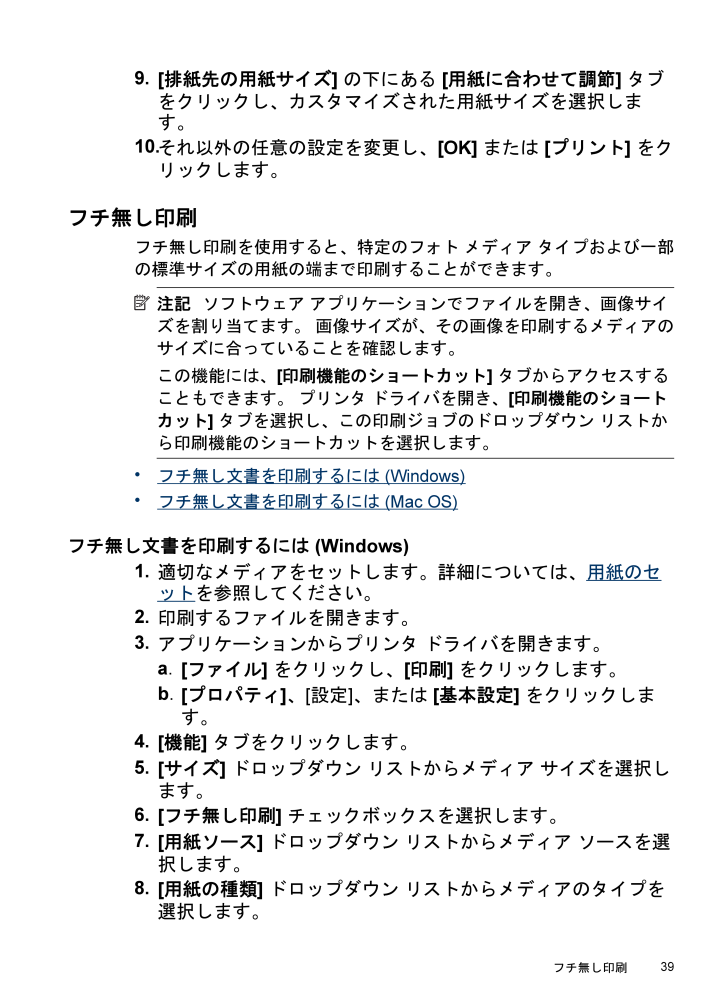
 56人が参考になったと評価しています。
56人が参考になったと評価しています。



